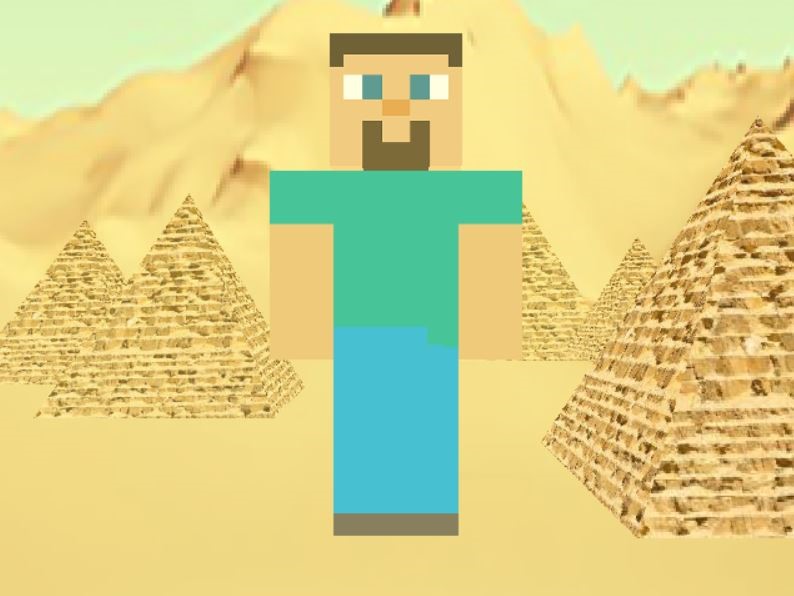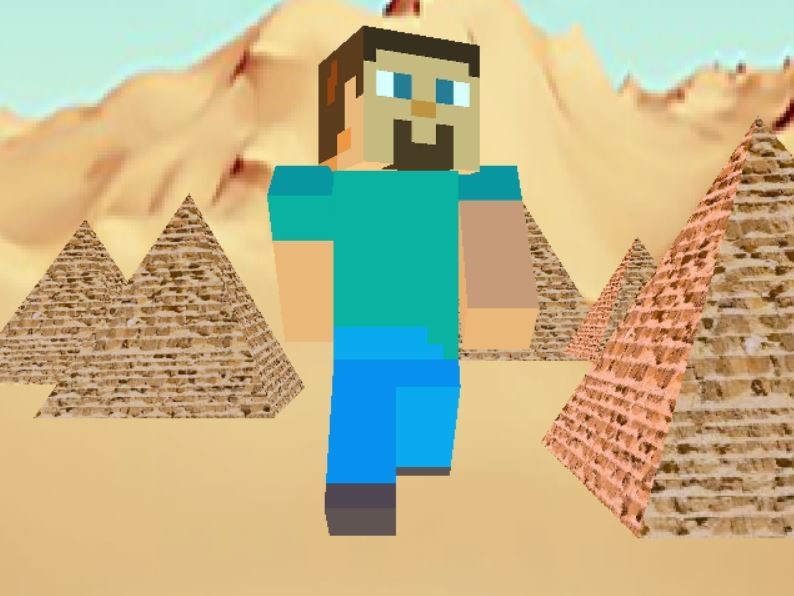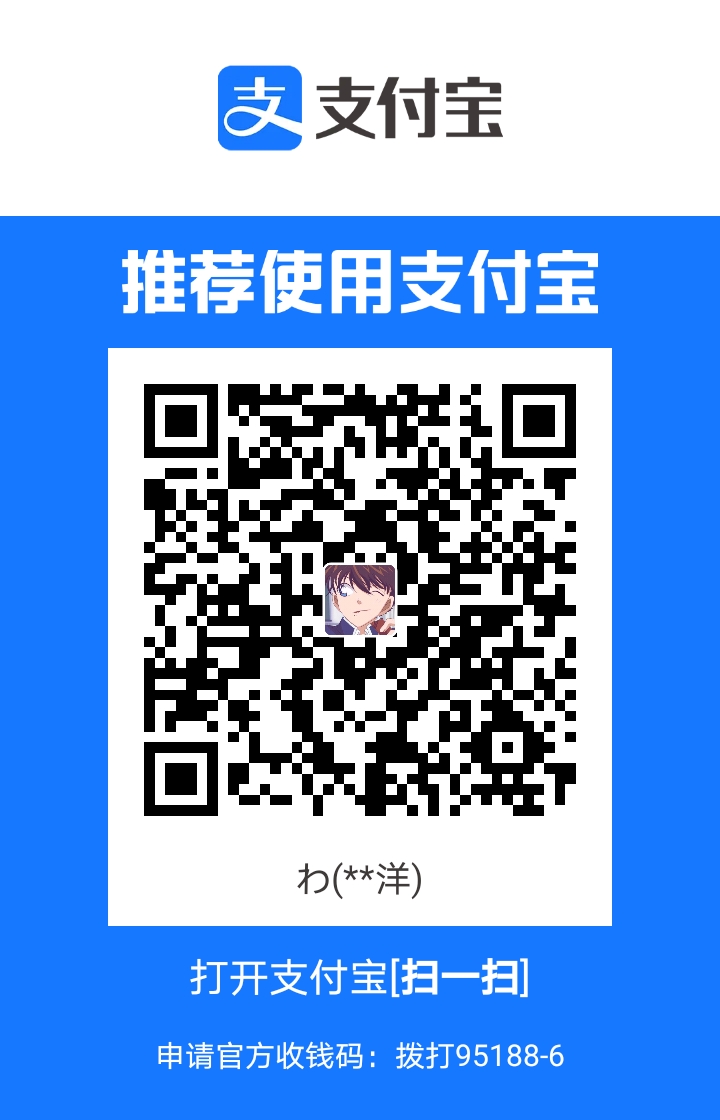随语
这两天倒腾计算机图形学,简直打开了新世界的大门,功能都能媲美建模软件了,这么好玩的东西怎么能不安排一下呢,史蒂夫搞起!(所谓史蒂夫,肯定就是”我的世界”中的人物啦~)
史蒂夫就在这里啦~欢迎大家一起玩👉OpenGL计算机图形学构建我的世界人物(含贴图)
关键技术
✔简介
任务目标很简单,即用OpenGL制作人物。”我的世界”人物的特点在于头、身体、四肢均为6个不同的棱柱,只需使用不同的函数进行构造即可。人物的图片纹理同样均是基于“我的世界”人物,通过Photoshop软件进行绘画,以纹理贴图的形式加载至项目中,场景也亦是如此。
相对而言,动作方面就会比较单一:人物的位置,头部、臂部、腿部只可使用键盘简单地绕轴运动。
场景方面营造的是一种沙漠环境,因此相应地采取了金字塔这种辅景。金字塔的绘制通过函数建立不同大小的四棱锥,用纹理贴图进行描摹,再使用不同的坐标位置进行放置。此外,项目还包括光照、雾化、半透明的操作,采用不同位置的光源,黄色的多层雾化效果,使得整个画面更加趋于真实。
PS:由于自学的缘故,很多高深的东西还等待琢磨啦~( ̄▽ ̄~)~
✔人物建模(以头部为例)
人物建模其实就和搭积木一样简单,说白了就是6个柱体的位置摆放和轴的确定,完成后直接在上面贴上贴图就好😎
原理都是一样的啦~这里就展示一个头部的完整建模好了
✨头部的位置确定
1 | //头 |
确定头部以后,需要根据头的位置,更改glTranslatef中的参数,确定躯干和四肢的位置。更改参数的根据同样是看预览效果。
在定义人物的其他部分位置时,依旧采用xmove2、ymove2与zmove2,确保人物的每个组成部分始终在一起不会分开。eg.身体👇
1 | //身体 |
PS:后续的人物移动需要的就是xmove2/ymove2/zmove2~
✨头部皮(tiē)肤(tú)添加
一个立方体具有6个面,因此皮肤贴图需要添加6次,且需要逐个绑定相对应的面
加载贴图纹理👇
1 | if (TextureImage[0] = LoadBMP("Data/zm.bmp")) |
头部构建与贴图绑定👇
1 | //头rot |
✨头部的动作绑定
🔴躯干动作
因为所建人物处于三维空间中,动作即为绕轴运动,而在建模过程中就已经确定了每个部分的可转动轴,比如头部转动轴为y轴,手臂转动轴为x轴等等,根据按键修改glRotatef中的xrot/yrot/zrot值,即可实现动作。
1 | if (keys['D'])//头向右转 |
🔴人物移动
在定义头部的位置时,提及到了xmove2、ymove2与zmove2,在三维空间中,人物的移动改变即为这三个坐标值的改变,绑定按键完成实现。
1 | if (keys['1'])//人向上挪动 |
✔场景搭建
✨环境光
本项目采取了4个光源,具体的参数设置如下。调参很简单,运行时根据效果更改即可(´-ω-`)
记得在InitGL中调用~
1 | GLfloat z = -6.0f; //控制观察点离物体的远近 |
✨天气效果
沙漠里的浓雾效果可以使用OpenGL库中的雾化效果实现,选择模式、颜色、雾气种类,搞定✔
1 | GLuint filter; //滤波类型 |
✨辅景-金字塔
与人物建模原理相同,不过这次需要构建的是三棱柱,且只有5面,导入贴图纹理,在构建完成三棱柱后,绑定面即可。
需要注意的是三棱柱有一个面是正方形~
1 | //金字塔 |
✨背景
背景就相对而言更简单了,一个平面+一幅背景位图纹理放在后面就好啦~
1 | //背景 |
成品展示